2024-12-28 12:20:26来源:hsysdianji 编辑:佚名
在浩瀚的网络世界里,选择一款适合自己的浏览器至关重要。qq浏览器以其强大的功能、流畅的体验和贴心的设计,赢得了众多用户的青睐。但你知道吗?将qq浏览器设置为默认浏览器,能让你在打开网页链接时更加便捷,无需每次都手动选择。今天,我们就来详细讲解一下,如何轻松几步,将qq浏览器设置为你的默认浏览器,让上网体验再升级!
qq浏览器不仅拥有极速的浏览速度,还集成了丰富的实用功能,如智能识别广告并屏蔽、强大的安全保护机制、便捷的账号同步服务等。设置为默认浏览器后,无论是从微信、qq等社交软件分享的链接,还是通过邮件、短信接收的网址,都能一键直达qq浏览器,享受无缝衔接的上网体验。
1. 打开qq浏览器:首先,确保你的电脑上已经安装了qq浏览器,并且是最新版本。
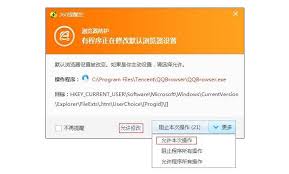
2. 进入设置界面:点击右上角的三横菜单图标,选择“设置”选项,进入qq浏览器的设置页面。
3. 选择默认浏览器设置:在设置页面中,找到并点击“常规设置”或“高级设置”(不同版本可能略有差异),然后找到“设为默认浏览器”的选项。
4. 一键设置:点击“设为默认浏览器”按钮,系统会弹出一个确认窗口,点击“确定”即可完成设置。
5. 验证设置:为了确认设置成功,你可以尝试打开一个网页链接,看是否会自动在qq浏览器中打开。
1. 打开qq浏览器:同样,确保mac上已经安装了最新版本的qq浏览器。
2. 打开系统偏好设置:点击屏幕左上角的苹果图标,选择“系统偏好设置”。
3. 进入默认浏览器设置:在系统偏好设置窗口中,找到并点击“通用”图标。
4. 更改默认浏览器:在“默认web浏览器”一栏中,点击下拉菜单,选择“qq浏览器”。
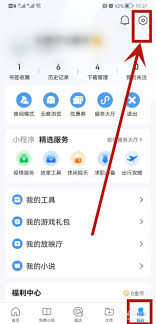
5. 验证设置:与windows系统类似,通过打开一个网页链接来验证是否设置成功。
- 权限问题:在某些情况下,设置默认浏览器可能需要管理员权限。如果遇到权限提示,请按照提示输入管理员密码。
- 版本更新:如果qq浏览器或操作系统进行了更新,可能会导致设置被重置。此时,只需按照上述步骤重新设置即可。
- 多浏览器共存:即使设置了默认浏览器,你仍然可以在需要时手动选择其他浏览器打开特定网页。
通过上述步骤,你已经成功将qq浏览器设置为默认浏览器,从此享受更加便捷、流畅的上网体验。无论是工作学习还是休闲娱乐,qq浏览器都将是你最得力的助手。快来试试吧,让每一次点击都充满惊喜!